SeaTools: діагностика пошкоджених даних/секторів на жорсткому диску
Різне / / February 10, 2022
Одне, що ми всі знаємо про машини та гаджети, це те, що вони зазвичай не вічні. Незалежно від того, наскільки обережним, усі вони з часом зношуються і, таким чином, одного разу не функціонують. Те ж саме стосується всіх компонентів комп’ютера.

зображення люб'язно: окурю
Якщо такі пристрої, як оперативна пам’ять, веб-камера, тачпад, не працюють, їх можна замінити в найближчому сервісному центрі, але що робити, якщо жорсткий диск виходить з ладу! Звичайно, ви можете придбати та встановити новий жорсткий диск без будь-яких зусиль, але як щодо даних, які зникли назавжди. Не можна ризикнути, правда? (Так, ну, ви, мабуть, могли б, якби резервне копіювання даних і створювати образи системи регулярно, але це все одно великі клопоти)
Найкращий спосіб запобігти (або дізнатися, перш ніж це станеться) збій диска — виконати його регулярні перевірки. Час від часу діагностувати жорсткий диск на наявність пошкоджених секторів є хорошою практикою. The chkdsk команда може виконати це, але для кращого розуміння ситуації ми рекомендуємо вам дати SeaTools постріл.
SeaTools, від Seagate це безкоштовне програмне забезпечення, яке допомагає користувачеві тестувати та аналізувати свій жорсткий диск на апаратному рівні, щоб знайти помилки та пошкоджені сектори. Хоча це інструмент від Seagate Labs, він бездоганно працює на будь-якому жорсткому диску незалежно від виробника.
Деякі поради перед початком діагностики жорсткого диска
- Будь ласка, закрийте всі інші програми перед запуском діагностики. Переконайтеся, що у фоновому режимі не виконується непотрібний процес за допомогою диспетчера завдань.
- Якщо ви діагностуєте ноутбук, переконайтеся, що він не працює від батарейок. Переконайтеся, що він підключений до джерела живлення.
- Якщо у вас є зовнішній диск, підключений до комп’ютера, який ви не хочете діагностувати, безпечно видаліть його, перш ніж продовжити
- Я також пропоную вам посидіти за чашкою кави або перекусити, перш ніж почати. Так, це процес, який займає багато часу (зазвичай).
Діагностика жорсткого диска на наявність пошкоджених секторів та інших проблем
Крок 1: Завантажте та встановіть SeaTools для Windows на вашому комп’ютері. Монтаж дуже простий; все, що вам потрібно зробити, це слідувати інструкціям майстра встановлення.
Крок 2: Після того, як програма успішно встановлена, запустіть її з правами адміністратора (клацніть правою кнопкою миші, клацніть «Запуск від імені адміністратора»). На головному інтерфейсі програми вам буде показано список усіх виявлених дисків (внутрішніх або зовнішніх) разом з їх відповідним серійним номером, номером моделі, версією прошивки та статусом.
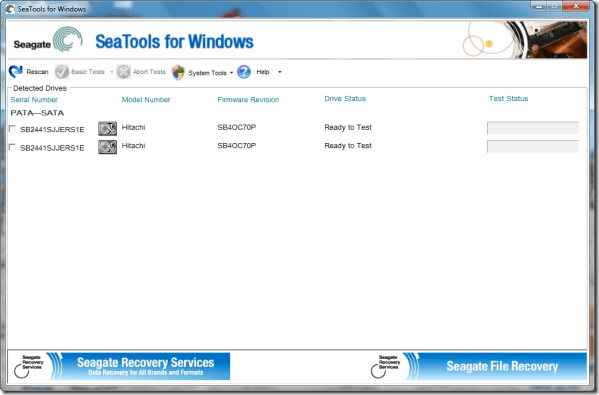
Крок 3: Виберіть диск, який потрібно перевірити на наявність помилок, поставивши прапорець біля нього. Тепер натисніть на основний тест і виберіть тип тесту, який потрібно запустити. The Довгий загальний тест надає вам найбільш детальну інформацію, але на її заповнення може знадобитися години.
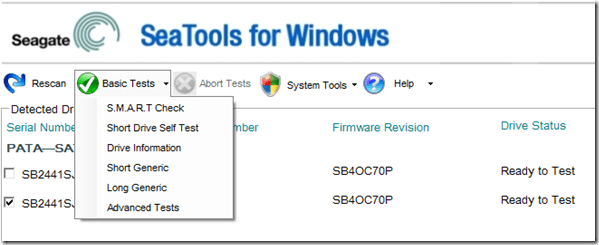
Примітка: Будь ласка, не використовуйте розширені тести, якщо ви не знаєте про них. Я сам не пробував це через це попереджувальне повідомлення.

Крок 4: Тепер SeaTools почне діагностувати ваш диск. Процес займе деякий час, залежно від сторони вашого диска. Тим часом ви можете виконати кілька швидких доручень або насолодитися кавою, якщо ви сиділи з ним.
Крок 5: Після завершення аналізу, якщо ви бачите a зелений пропуск написано в стовпці стану диска, тоді вам не варто хвилюватися, ваш диск у рожевому кольорі, без пошкоджених секторів. Якщо під час тестової діагностики виявлено погані сектори, він зупиниться зі статусом FAIL та видасть a Тестовий код SeaTools.

Якщо SeaTools дає вам червоний знак щодо справності вашого жорсткого диска, вам слід негайно створити резервну копію всіх важливих даних і розглянути можливість заміни жорсткого диска.
Мій вердикт
SeaTools — хороший і простий у використанні інструмент, але, напевно, його важко зрозуміти (я маю на увазі результати, які він дає, і спосіб виконання тестів). На мою думку, програма має надавати краще уявлення про всі типи тестів і робити результати сканування більш яскравими та зрозумілими з точки зору користувача. Тим не менш, це обов’язковий інструмент для користувачів Windows.
Востаннє оновлено 2 лютого 2022 року
Наведена вище стаття може містити партнерські посилання, які допомагають підтримувати Guiding Tech. Однак це не впливає на нашу редакційну чесність. Зміст залишається неупередженим та автентичним.



